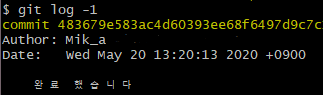1. request.args.get('name') 으로 구하기
python flask 코드
# app.py
from flask import Flask, request
app = Flask(__name__)
@app.route('/get')
def get():
arg = request.args.get('data')
arg2 = request.args.get('data2')
print(arg,arg2)
return arg + arg2
app.run(host='0.0.0.0', debug=True, port="1234")
http://localhost:1234/get?data=Hello&data2=World
2. URL 에 변수 추가하기
# app.py
from flask import Flask, request
app = Flask(__name__)
@app.route('/get/<arg>/<arg2>')
def get(arg,arg2):
print(arg,arg2)
return arg + arg2
app.run(host='0.0.0.0', debug=True, port="1234")

http://localhost:1234/get/Hello/World
편한 방법으로 사용하자.
Reference : https://flask.palletsprojects.com/en/1.1.x/quickstart/
'Python' 카테고리의 다른 글
| [Flask] Debug 모드에서 2번 실행되는 문제 해결 (10) | 2020.06.05 |
|---|---|
| [Python] 파이썬 실행할 때 변수 지정하여 실행하기 (146) | 2020.05.25 |
| [python] Cython 으로 c, pyd 로 converting 하기 (8) | 2020.05.07 |
| [Python] 파이썬 실행 시 관리자 권한인지 확인 (10) | 2020.05.06 |
| [python] image url 로 이미지 다운로드, 저장 하기 (17) | 2020.04.26 |